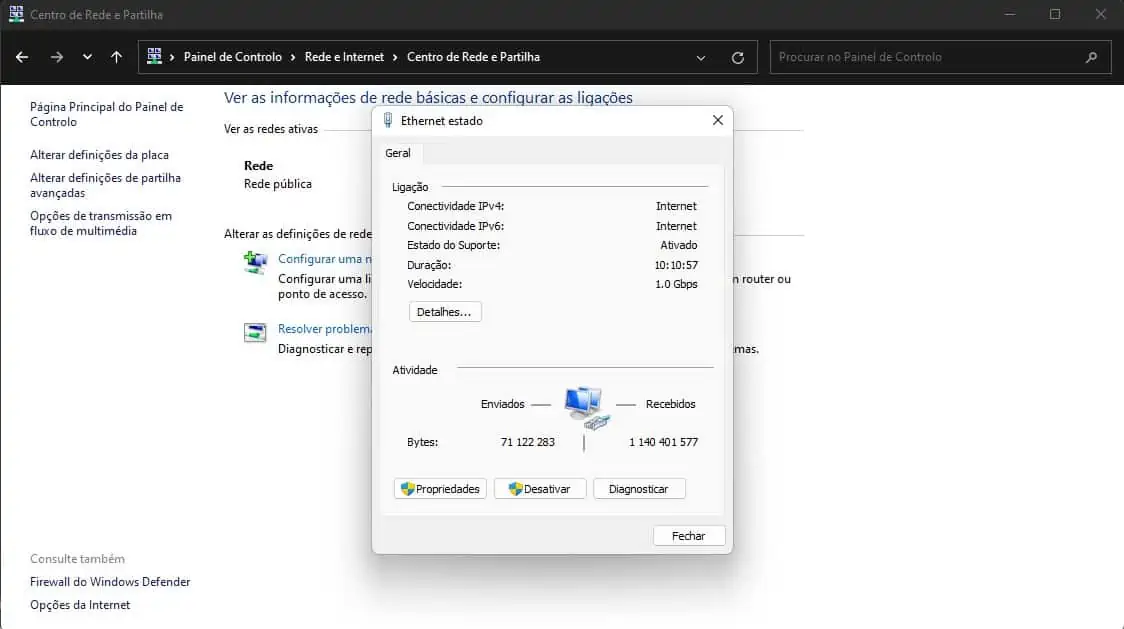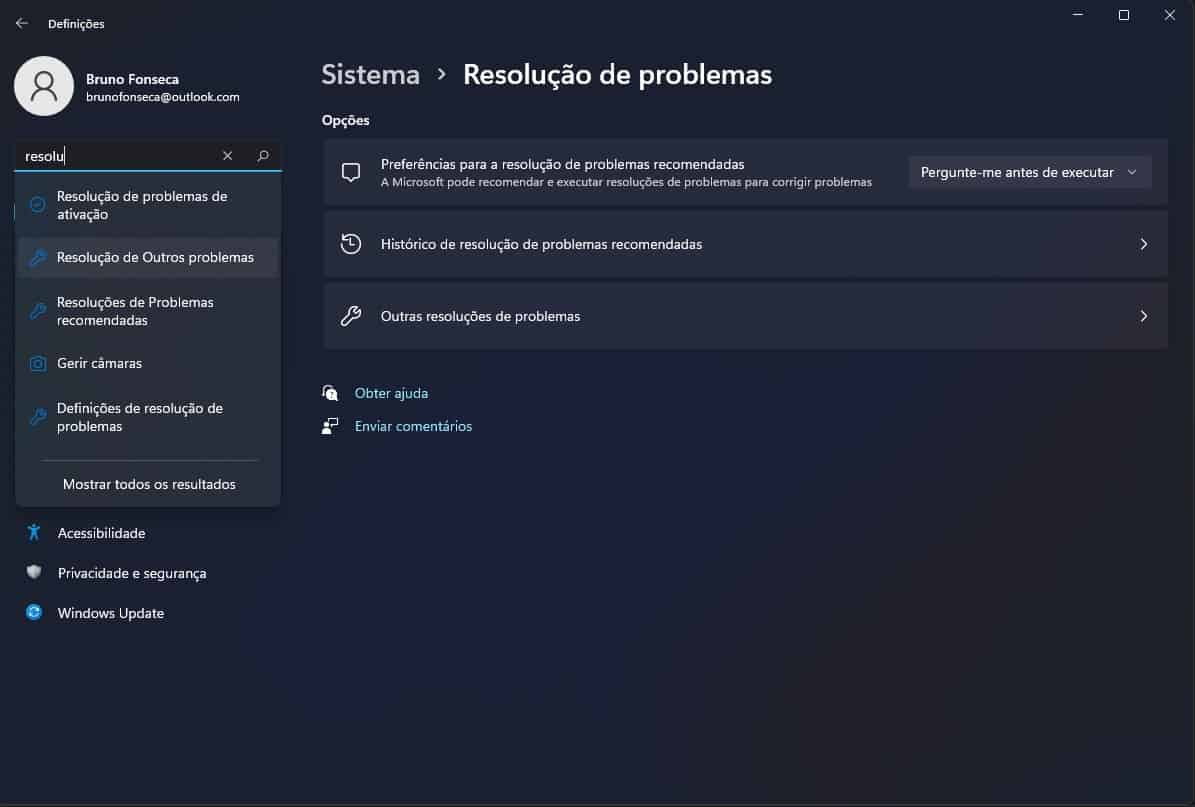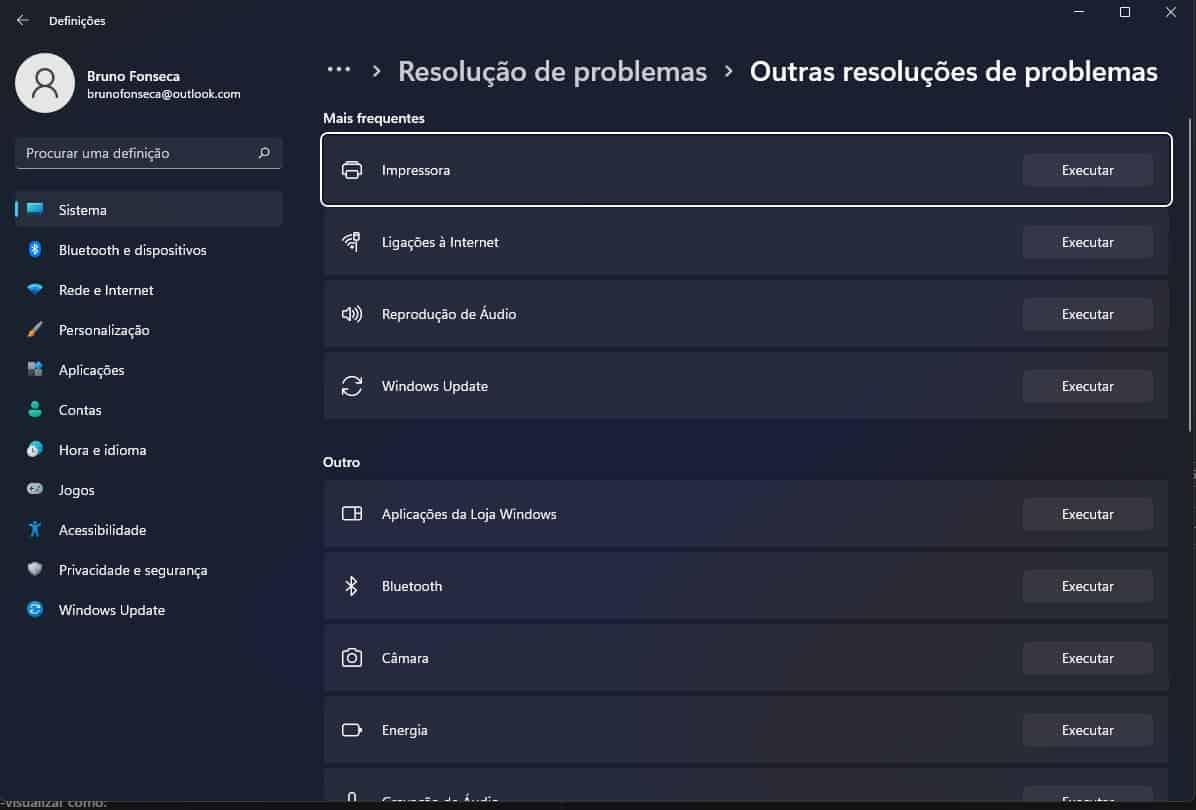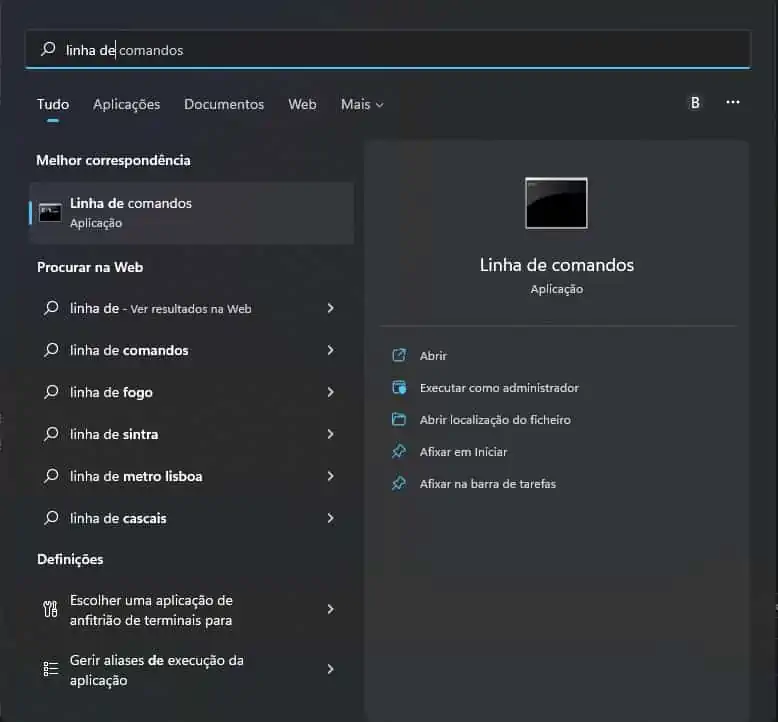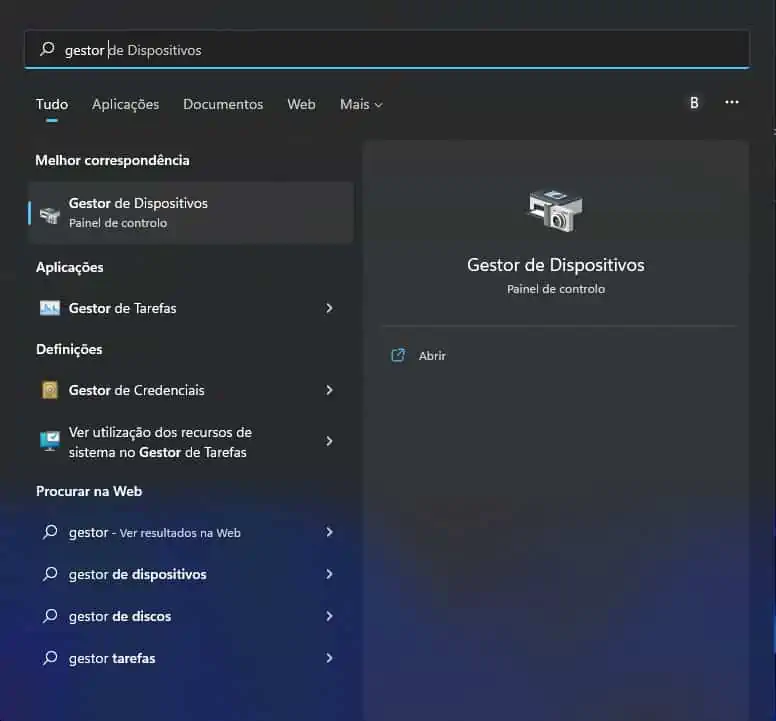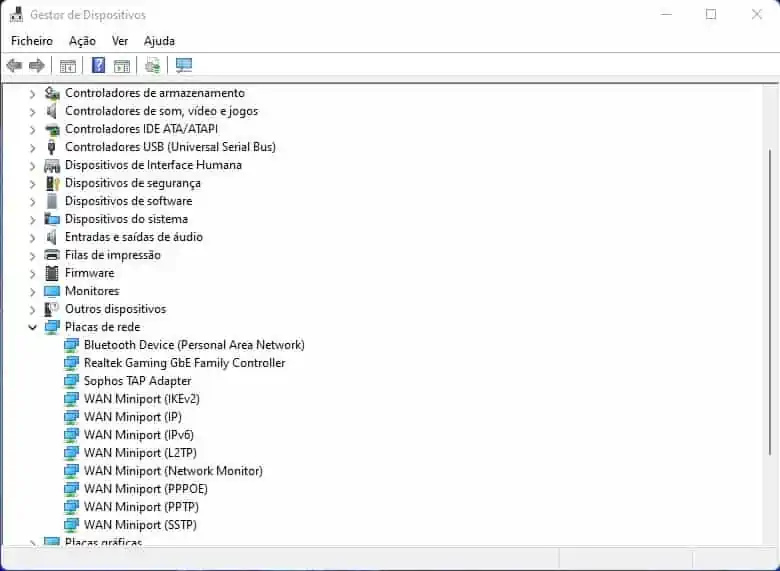Poucas coisas são mais irritantes do que um computador com Windows 11 que não encontra redes Wi-Fi próximas. Infelizmente, esta é uma questão comum, e há muitas variáveis que influenciam este comportamento. Se não consegue descobrir o que está a causar o problema, leia estas dicas que muito provavelmente vão ajudar.
Windows 11 não encontra redes Wi-Fi? Como resolver!
Reinicie o router
Antes de experimentar qualquer uma das outras dicas que mencionamos já a seguir, é importante excluir quaisquer problemas com o seu router. Assim desligar e ligar o router é um simples passo para resolver vários problemas, incluindo este. Por isso, é a primeira coisa que devemos tentar.
Ative e desative o modo de avião
A outra solução simples para estes problemas relacionados com a rede é ativar e desativar o modo de Avião. Quando ativa, o Windows desliga todos os serviços de rádio, incluindo o Wi-Fi. Ativar e desativar o modo Avião é uma boa forma de refrescar todas as ligações de rede no seu PC.
Entretanto recorrendo aos ícones que estão logo ao lado da data e hora no canto inferior direito consegue aceder ao painel de Definições Rápidas no Windows. Clique no botão do modo Avião para o ativar. Aguarde alguns segundos e, em seguida, clique novamente para o desativar.
Desative e ative o adaptador Wi-Fi
O adaptador Wi-Fi é um componente essencial que permite ao seu computador ligar-se a uma rede. Por vezes, falhas temporárias com com ele podem impedir o Windows de detectar uma rede próxima.
Na maioria dos casos, desativar e reativar o adaptador Wi-Fi resolverá quaisquer problemas temporários.
Assim utilize a combinação de teclas Win + R. Depois escreva Control e pessione Enter.
Agora na nova janela vá para Rede e Internet e depois para Centro de Rede e Partilha.
Depois clique por cima da ligação e escolha desativar.
A seguir é só voltar a dar um clique em Ativar.
O Windows 11 vem equipado com várias aplicações que podem ajudar a resolver problemas comuns ao nível do sistema. Pode utilizá-los para corrigir questões de conetividade.
Assim que estiver nas definições comece por escrever resolução e escolha a opção resolução de outros problemas.
Na nova janela e à frente de ligações à Internet escolha executar e verifique se o problema ficou resolvido.
Apague o perfil Wireless
Se o Windows 11 não mostrar uma das suas redes guardadas mesmo quando está ao alcance, é provável que o perfil sem fios dessa rede esteja corrompido. Para resolver o problema vamos eliminar o perfil.
Abra a pesquisa do Windows e escreva linha de comandos. No lado direito opte por Executar como administrador.
Agora corra o seguinte comando para remover o perfil wireless.
netsh wlan delete profile name =NetworkNameAtenção: substitua NetworkName com o nome da sua rede.
Verifique se o problema ficou resolvido.
Atualizar o reinstalar os controladores de Rede
Esta também pode ser uma das causas para os problemas de rede.
Assim abra o gestor de dispositivos.
A seguir abra as placas de rede e depois clique com o botão direito do rato por cima do controlador que quer atualizar e escolha a opção Atualizar Controlador.
Entretanto com estas dicas é muito provável que o problema fique resolvido.